如何將 Spotify 音樂傳輸至 Serato DJ 進行混音 [2024]
Serato DJ Pro 是全球最流行的 DJ 軟體之一,它可以讓你在家中創建專業音效的混音,並與他人分享。將串流媒體整合到 Serato DJ 中後,DJ 就可以直接將曲目串流到 Serato 中。遺憾的是,Spotify 現在與 Serato DJ 不相容。因此,如何將 Spotify 音樂傳輸到 Serato DJ 呢?在本文中,我們將為您詳細介紹如何將 Spotify 音樂添加到 Serato DJ,以便在 Windows 和 Mac 上使用 Serato DJ 進行混音。
第 1 部分:我能在 Serato DJ Lite/Pro 中使用 Spotify 音樂嗎?
Spotify 現在與 Serato DJ 不相容。但這並不意味著您不能將 Spotify 音樂匯入 Serato DJ。您可以從 Spotify 下載歌曲到您的電腦,然後將 Spotify 音樂上傳到 Serato DJ。
但是,Spotify 音樂是受保護的快取檔案,因此您必須使用合法的 Spotify 歌曲下載器將 Spotify 音樂轉換為虛擬 DJ。
第 2 部分:如何將 Spotify 播放清單批次傳輸到 Serato DJ Lite/Pro 進行混音?
為了在 Serato DJ 上使用 Spotify 音樂,最簡單的方法是使用像HitPaw Spotify 音樂轉換器這樣的專業 Spotify 轉換器,它可以輕鬆下載 Spotify 歌曲或播放清單並將其轉換為 Serato DJ 支援的格式。然後,您就可以將轉換後的 Spotify 歌曲或播放清單匯入 Serato DJ 軟體,不受任何限制。
- 將 Spotify 歌曲轉換為 MP3,用於包括 Serato DJ 在內的任何 DJ 軟體
- 通過連結下載 Spotify 歌曲、專輯、播放清單和播客
- 將 Spotify 批次無損轉換為 MP3/WAV/M4A 格式
- 保留所有 ID3 標籤資訊,轉換速度提高 120 倍
- 在 Serato DJ 上以無損音質播放 Spotify
第一步:下載並安裝 HitPaw 影片轉檔軟體,然後在主頁面點擊 Spotify 音樂。

第二步:用您的帳戶登錄 Spotify 網錄播放器。您可以像使用 Spotify 應用程式一樣在網路播放器中收聽音樂。

第三步:打開 Spotify 曲目或播放清單,您將在網址列中看到曲目連結。點擊下載按鈕開始分析 URL。

第四步:為所有音樂檔案選擇輸出格式,並為轉換後的音樂檔案選擇輸出位置。這里我們推薦在 Serato DJ 上使用 Spotify 音樂的 MP3。

第五步:點擊 "全部轉換" 按鈕,將 Spotify 音樂批次轉換為 Serato DJ 相容格式。

第六步:啟動 Serato DJ 並點擊 "檔案",然後找到儲存已轉換 Spotify 音樂的資料夾。

第七步:將資料夾或檔案拖到紫色的 "全部..." 圖標上,幾分鐘後,轉換後的 Spotify 音樂就會添加到 Serato DJ 中。

將 Spotify 音樂檔案匯入 Serato DJ 後,您就可以編輯和混合曲目,創建自己獨特的歌曲。
第 3 部分:如何手動將 Spotify 音樂匯入 Serato DJ?
Spotify 允許使用 Spotify Premium 的用戶下載音樂。您可以從 Spotify 將歌曲下載到電腦,然後將下載的 Spotify 音樂匯入 Serato DJ。但是,有一個問題是 Spotify 音樂是受保護的快取檔案。受 Spotify 保護的曲目與 Serato DJ Pro 不相容。
第一步:在 PC 或 Mac 電腦上登錄您的 Premium 帳戶。點擊左側選單中的 "您的音樂庫",然後點擊頂部的 "播放清單 "或 "專輯" 篩選按鈕。

第二步:從帳戶中選擇播放清單或專輯後,點擊綠色的 "播放" 按鈕旁邊的 "下載" 按鈕。

第三步:打開 Spotify > 設定。向下滾動到離線歌曲儲存,您將看到下載歌曲的位置。
第四步:啟動 Serato DJ 軟體,點擊 "檔案" 按鈕打開檔案面板。在電腦上查找音樂。將資料夾或檔案拖到紫色的 "全部..."圖標上。
您可以按照上述步驟從 Spotify 應用程式手動下載音樂,然後添加到 Serato DJ,但如果音樂受到保護,則可能無法在 Serato 軟體中播放。因此,用戶必須使用HitPaw 影片轉檔軟體等 Spotify 歌曲下載工具將 Spotify 音樂轉換為虛擬 DJ。
第 4 部分:在 Serato DJ 上使用 Spotify 的常見問題
Q1. 哪些音樂串流服務可與 Serato DJ 一起使用?
A1. Serato DJ 程式現在支援 Tidal 和 SoundCloud 音樂服務。它也可與 Beatport LINK 和 Beatsource LINK 一起使用。
Q2. 哪種 DJ 軟體可與 Spotify 協同運作?
A2. Mixonset 是一款明確聲稱可免費與 Spotify 協同運作的 DJ 軟體。而 JQBX 是一款獨特的 DJ 軟體,可讓您同步收聽 Spotify Premium 音樂,並在聊天室中與朋友或公開群組聊天。
Q3. Serato Video 支援什麽類型的音頻檔案?
A3. Serato DJ 軟體支援的音訊檔案類型有 MP3、OGG、ALAC、FLAC、AIF、WAV、MP4、M4A 和 WL.MP3。
結論
以上就是如何在 Serato DJ 中使用 Spotify 音樂。雖然 Spotify 現在與 Serato DJ 不相容,但您仍然可以使用HitPaw 影片轉檔軟體將 Spotify 歌曲下載並轉換為與 Serato DJ 相容的音訊檔案,然後將轉換後的 Spotify 播放清單添加到 Serato DJ 中進行混音,而不受任何限制。










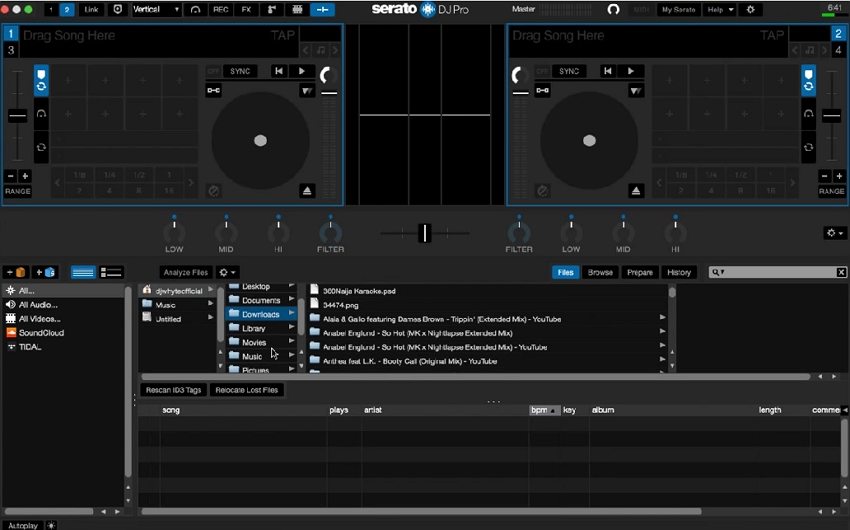
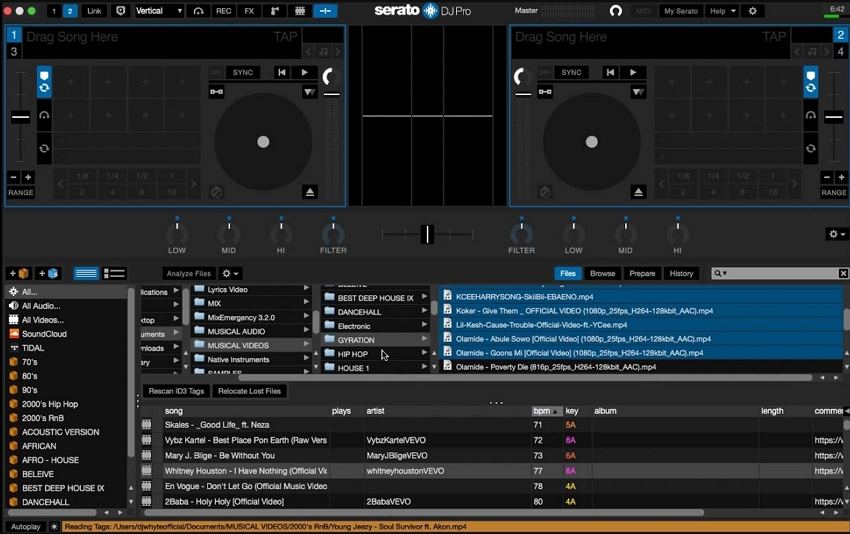
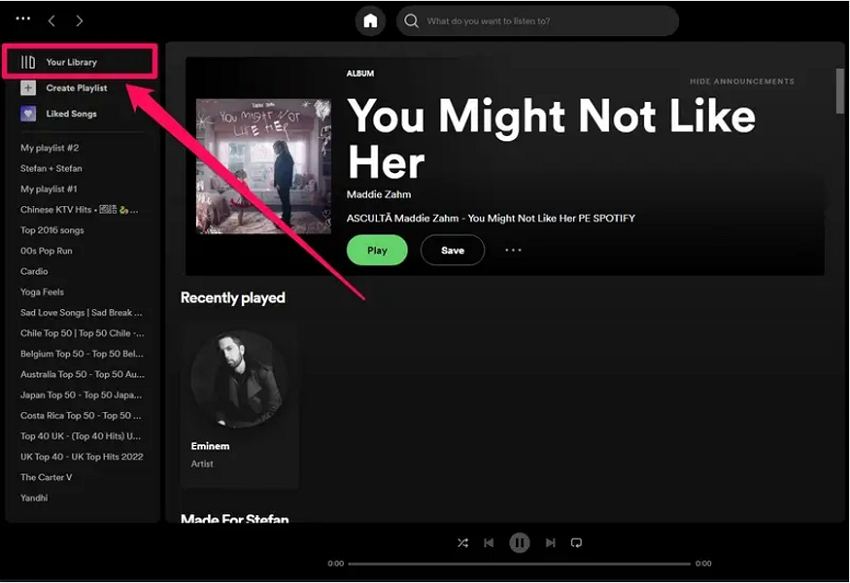
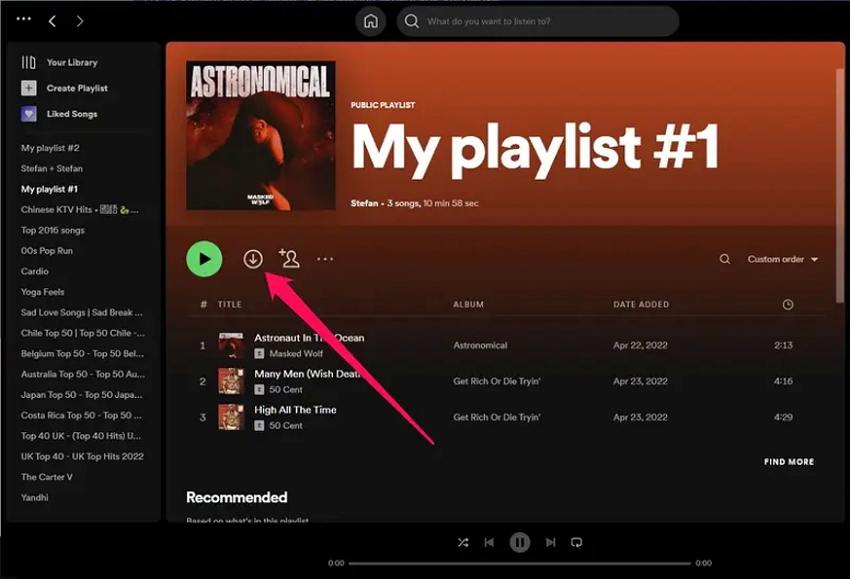







分享文章至:
選擇產品評分:
Joshua
HitPaw 特邀主編
熱衷於分享3C及各類軟體資訊,希望能夠透過撰寫文章,幫助大家瞭解更多影像處理的技巧和相關的AI資訊。
檢視所有文章留言
為HitPaw留下您的寶貴意見/點評